1.1시작하기
PADS VX1 버전부터 바탕화면의 바로 가기 아이콘이 삭제 되었다.윈도우 작업표시줄의 시작 → 프로그램 → Mentor Graphics SDD → PADS VX1.2 → Layout & Routing → PADS Layout VX1.2을 실행한다.PADS Layout은 Windows 환경을 기본으로 사용하고 있으며 Pop-up Menu, Shortcut Keys, Menu Bar, Tool bars, Status bar 그리고 Toolbox의 명령어로 구성되어 있다.여기서 Pull-Down Menu를 [Menu]-[Command] 형식으로 표현한다. 예를 들어 [File]-[Open]은 File Menu에서 Open Command를 선택한 것이다.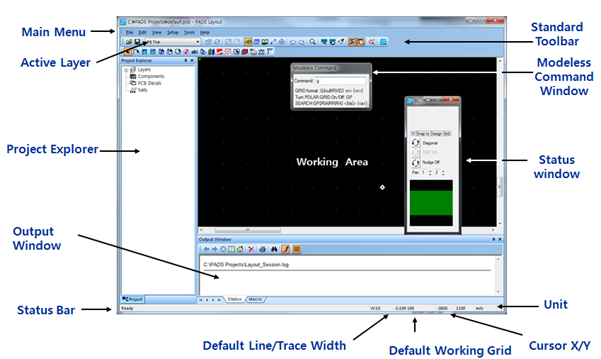 1.2 단축키, 키패드 및 마우스 사용방법
1.2 단축키, 키패드 및 마우스 사용방법Keyboard shortcut types
| Type of shortcut | Description |
Modeless
Commands | 명령어를 실행하기 위해 마우스 대신 키보드를 사용하여 Typing Command를 입력할 수 있다. [Help]-[Modeless Command]를 클릭하면 List를 확인할 수 있다. |
| Shortcut Keys | 마우스를 사용하지 않고 키보드를 사용하여 환경설정 또는 명령을 실행할 수 있다. Windows 단축키, File Menu를 여는 Alt+F 등도 사용된다. |
Keyboard의 Numeric Keypad 사용법Window Command로 사용되며 키보드의 Num Lock을 ON/OFF하여 사용할 수 있으며 Numeric Keypad를 눌러 작업화면의 확대/축소 등을 수행할 수 있다.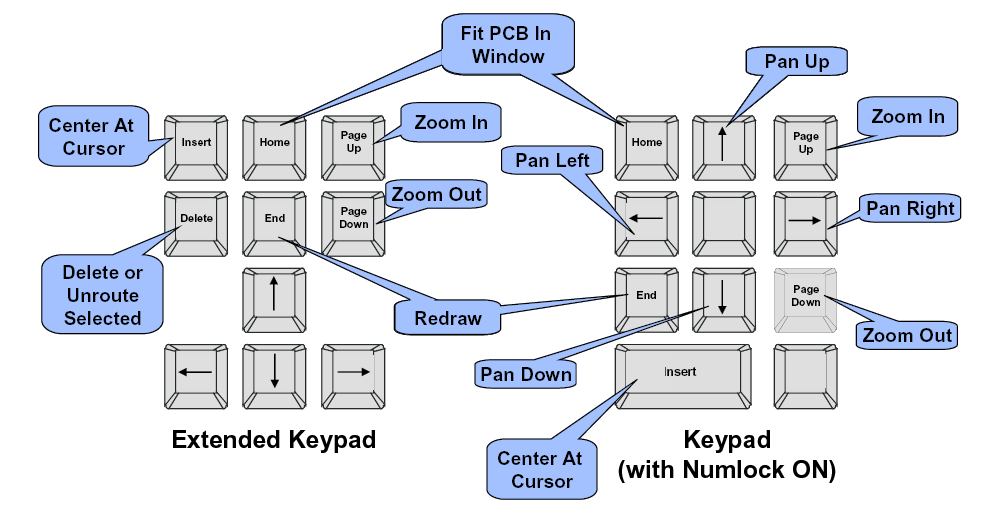
Mouse Operation
| Left Mouse Button (LMB) | 선택 또는 이동 |
| Click | 선택 |
| Double-Click | Properties Dialog Box를 보여줌 |
| Ctrl-Click | 선택된Object 추가/삭제 |
| Shift-Click | 선택을 위한 범위지정 |
| Hold-Drag a box | Group 선택/Area 선택 |
| Hold over object-Drag | Object 이동 |
| Scroll Wheel (MMB) | Zooming 또는Scrolling |
| Click | Pan (화면Center에 위치) |
| Hold-Drag | Zoom In(Drag Up)과 Out(Drag Down) |
| Scroll Up or Down | 수직 Scroll로서 Up 또는Down |
| Ctrl-Scroll Up or Down | Zoom In (Up)과Out (Down) |
| Shift-Scroll | 수평 Scroll |
| Right Mouse Button (RMB) | Pop Up Menu 실행 |
| Nothing Selected | 기본 Pop up Menu(Filter 선택의 Shortcut) |
| Object Selected | 선택된 Item에 대한Option |
선택된 Object의 Selection Color를 나타낸다.
(Display Colors) |
| 현재 Area를 Click 또는 선택 취소를 하기 위해 ESC를 누른다. |
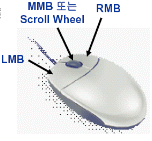
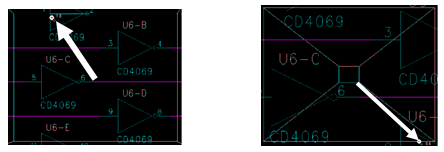
Zoom In -> MMB 클릭 + Scroll Up Zoom Out -> MMB 클릭 + Scroll Down
1.3 메뉴바 및 Selection filter
Standard Toolbar
▶ PADS Layout ToolBar에는 Layout을 하기 위한 실질적인 Commands가 들어 있다. 이 ToolBar는 [Menu Bar]-[View]-[Toolbars]에서 (Check)로 Toolbar 들을 ON/OFF 할 수 있다. Standard Toolbar에 있는 각 Icon의 기능 설명은 아래와 같다.
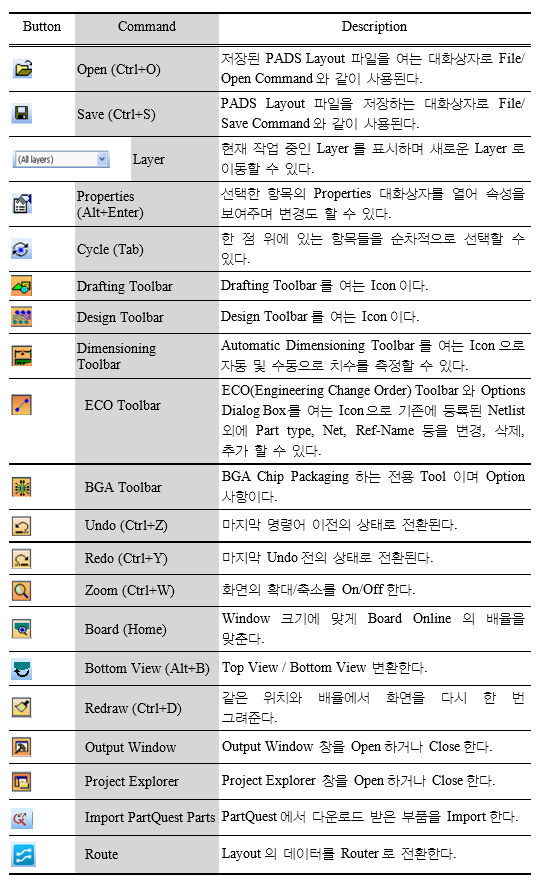
Note : Toolbar의 위치를 사용자의 임의의 위치에 놓고 사용을 하고 싶다면 Toolbar의 외각을 마우스의 왼쪽버튼을 누른 상태에서 원하는 위치로 끌어다 놓으면 된다.
또한, Toolbar의 위치를 원 위치하고자 한다면 역시 같은 방법으로 옮겨 놓으면 된다. PADS Layout의 모든 Toolbar들의 이동 방법도 위와 같은 방법으로 이동한다.
Drafting Toolbar
▶ Standard Toolbar의 Drafting Toolbar Icon을 클릭하면 Drafting Toolbar가 나타나는데 이 Toolbar에서는 Copper, Board Outline, Text, 2D-line 등의 작업을 할 수 있다. Drafting Toolbar에 있는 각각의 기능 설명은 아래와 같다.
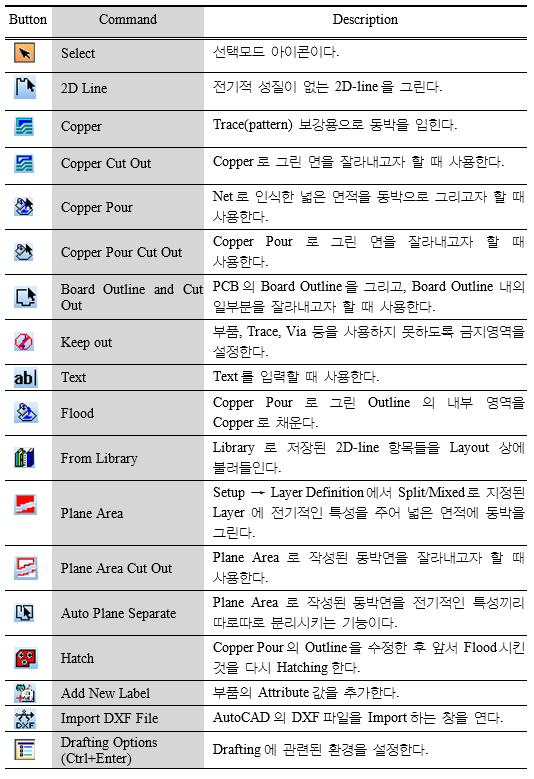
Design Toolbar
▶ Standard Toolbar의 Design Toolbar Icon을 클릭하면 Design Toolbar가 나타나는데 이 Toolbar에서는 Move, Rotate, Add Route 등의 작업을 할 수 있다.
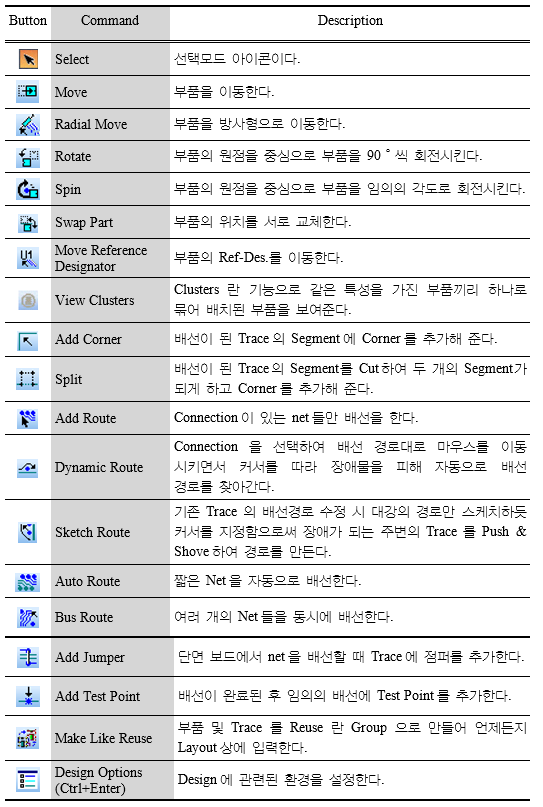
Dimensioning Toolbar
▶ Standard Toolbar의 Dimensioning Toolbar Icon 을 클릭하면 Dimensioning Toolbar가 나타나는데 이 Toolbar에서는 기판의 치수 기입을 할 수 있다.
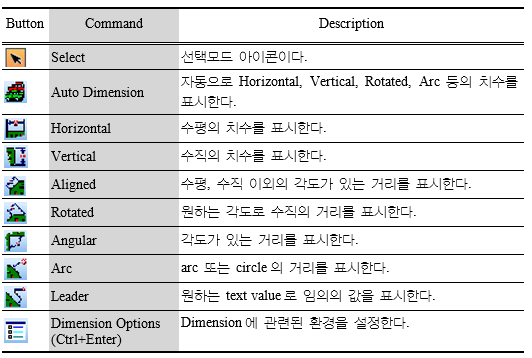
ECO(Engineering Change Order) Toolbar
▶ Standard Toolbar의 ECO Toolbar Icon을 클릭하면 ECO Toolbar가 나타나는데 이 Toolbar에서는 부품 추가/삭제, Connection 추가/삭제, Net 이름 변경 등을 할 수 있다.
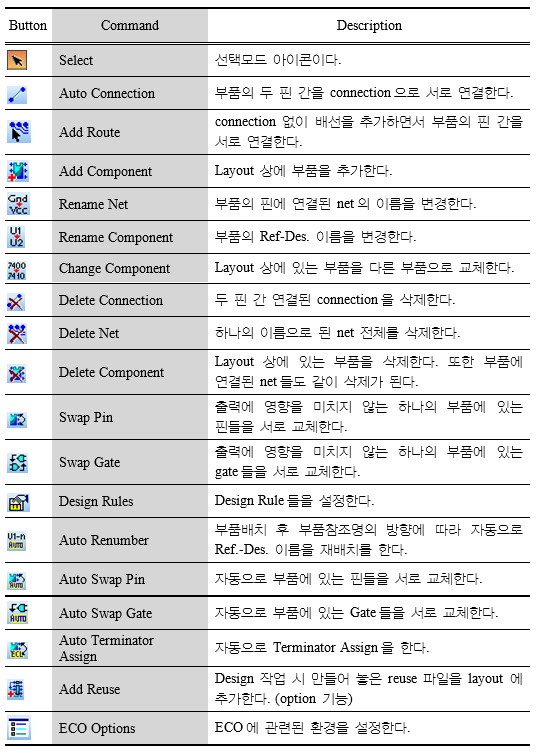
1.4 작업 화면의 상태
PADS Layout의 작업공간은 56x56인치(142㎝×142㎝)이며 원점(Origin Point)은 작업 화면의 왼쪽 하단에 좌측의 모양과 같이 하얀 큰 점이 PADS Layout 실행과 동시에 자동 설정 되어 있다. 이점이 바로 0,0 포인트인 원점이 된다.
사용자가 원점을 이동하고자 할 때에는 [Setup]-[Set Origin]을 클릭하고 새로운 위치에 마우스의 왼쪽 버튼을 클릭하면 원점이 된다.
작업 화면에서 커서를 움직일 때마다 원점을 기준으로 현재 커서의 위치(X, Y의 절대좌표)가 우측 하단의 Status Bar에 실시간으로 표시된다.
다음과 같이 커서의 움직임에 따라 좌표가 변화되는 과정을 연습해 보자.
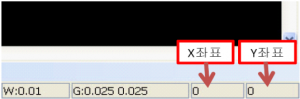
⒜ 커서의 위치를 원점에 놓고 우측하단의 상태 창에 0, 0으로 표시된 것을 확인한다.
⒝ 커서를 움직이면서 상태창의 좌표가 변하는 것을 확인한다.
1.5파일 관리
- New : 현재 작업 파일을 닫고 새로운 데이터 베이스로 변경한다.
- Open : *.pcb, *.job, *.reu 파일을 열기한다.
- Save : 현재의 파일 이름으로 저장한다.
- Save as : 다른 이름으로 저장한다.
- Import : *.asc, *.dxf, *.eco, *.eco 파일을 현재 데이터에 추가한다. OrCAD, P-CAD, Protel, CADSTAR 등의 파일을 불러온다. (보유하고 있는 라이선스에 따라 Import의 메뉴가 다를 수 있다.)
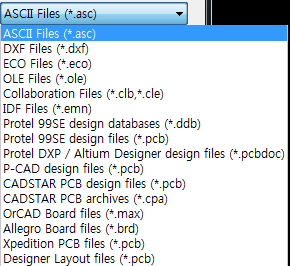
- Export : *.asc, *.dxf, *.odb++등의 파일로 내보낸다 (보유하고 있는 라이선스에 따라 Import의 메뉴가 다를 수 있다.)
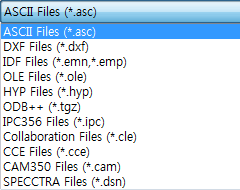
- Creating a PDF : 회로도를 PDF로 생성한다.
- Archiver : 회로도 및 PCB 파일을 프로젝트 단위로 저장한다.
- Exporting Designs
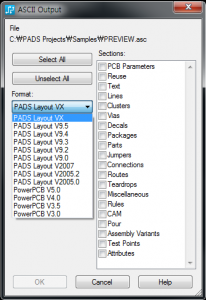
- PADS Layout 디자인을 아스키 파일로 출력할 수 있다.
- 디자인 데이터 버전을 내리기 위해 사용한다.
- 설계 데이터를 저장하기 위해 사용한다.
- 잘못된 설계 데이터를 삭제하기 위해 사용한다.
1.6용어설명
PADS Layout에서 작업할 때 기본적으로 사용되는 각각의 용어들에 대한 설명은
다음과 같다.
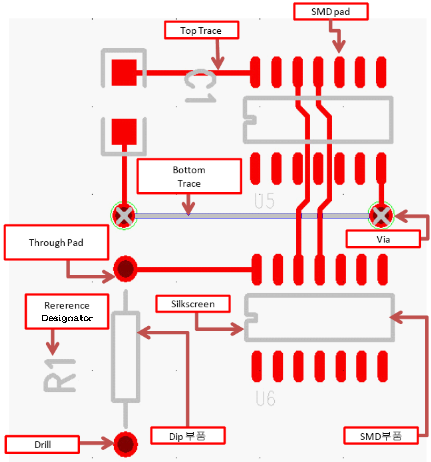
| Top Trace | PCB 기판의 부품 면에서 연결되는 배선이다. |
| Bottom Trace | PCB 기판의 납땜 면에서 연결되는 배선이다. |
| Pad | 인쇄회로기판 제작을 할 때 DIP부품의 Lead선이 꽂히는 구멍 주위에 입혀지는 원이나 네모 모양 등의 얇은 구리 판막 또는 SMD 부품의 Pad가 Solder로 접착되는 구리판막을 말한다. |
Reference
Designator | PCB 기판의 부품에 부여되는 부품의 기호(예. U1, C1, R1..)를 나타낸다. |
| Via | 양면 이상의 다층 인쇄회로기판 설계를 할 때 부품이 꽂히는 Through Hole Pad 구멍 이외에 Pad와 Pad간의 Pattern으로 작성되는데 현재 층과 다른 층과의 연결이 필요할 때 만들어주는 Hole을 말한다. |
| Drill | 인쇄회로기판 제작 과정에서 Pad이나 Via Hole에 드릴로 구멍을 뚫어주는 과정을 말한다. |
| DIP | DIP(Dual Inline Package)부품은 Through Hole로 PCB기판을 관통하여 장착되는 부품을 말한다.(앞장의 그림에서는 R1과 같은 부품이다.) |
| SMD | SMD(Surface Mounted Devices) 부품은 PCB기판의 부품 면이나 납땜면의 표면에 장착되는 부품을 말한다.(앞장의 그림에서는 C1, U5, U6과 같은 부품이다.) |
| Layer | 투명한 도면을 여러 장 겹쳐놓고 기능상이나 표현상 구분이 필요한 항목들을 각각의 장에 분리해서 입력하여 관리하는 것을 층(Layer)이라 한다. |
| Copper | 구리, ‘구리를 입히다’라는 뜻으로 PCB상의 원하는 부분에 구리를 입히는 동박을 말하며 전원의 그라운드 선을 배선 할 때 사용된다. |
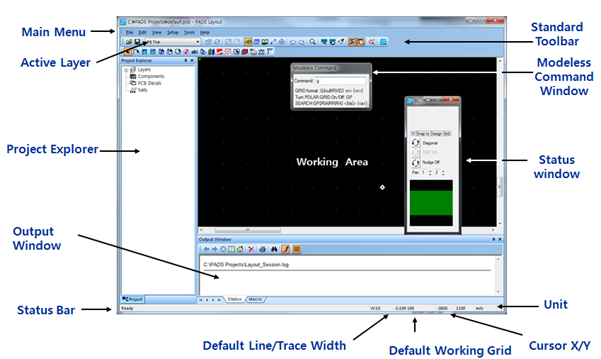
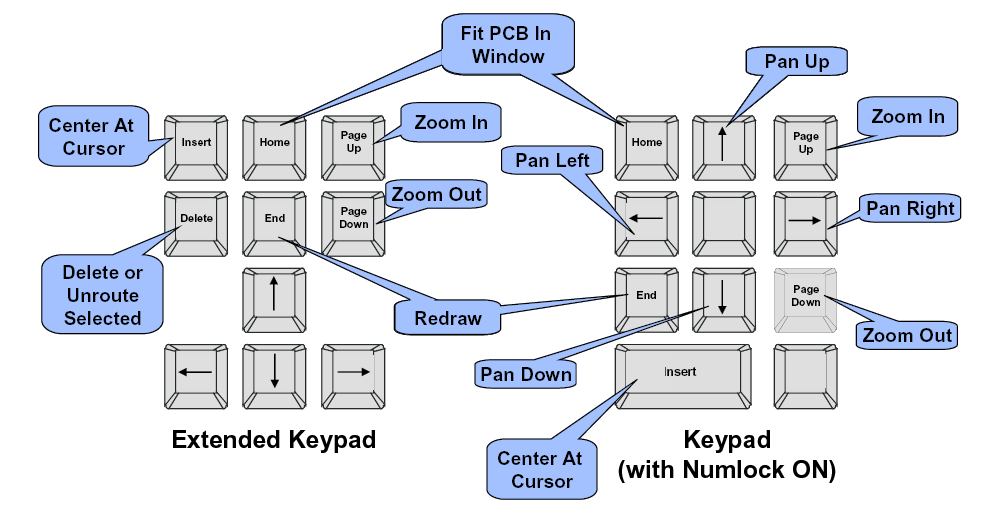
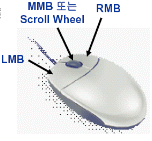
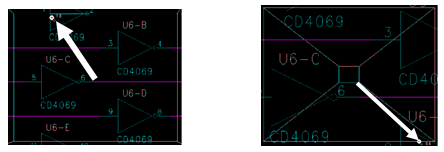
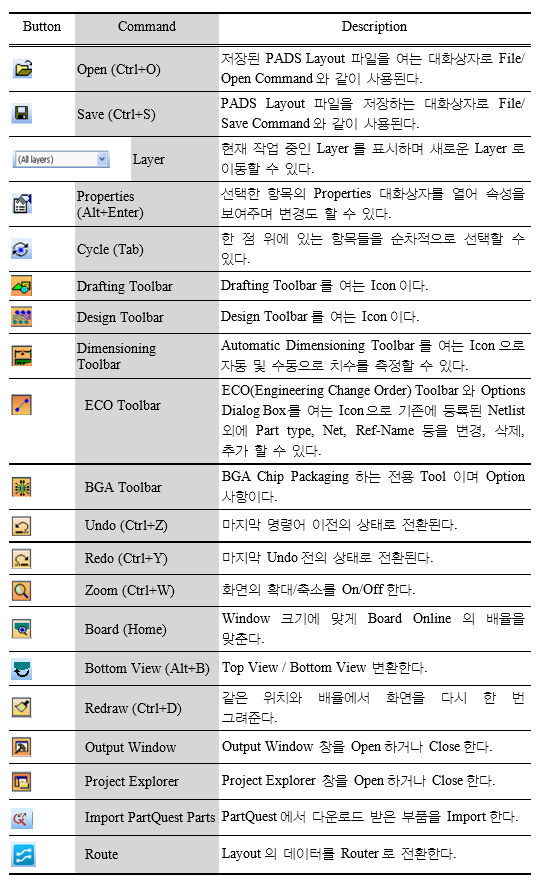
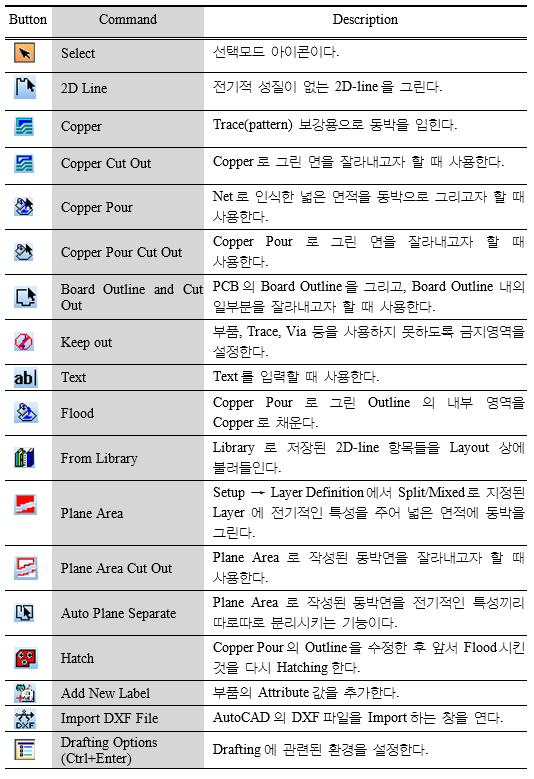
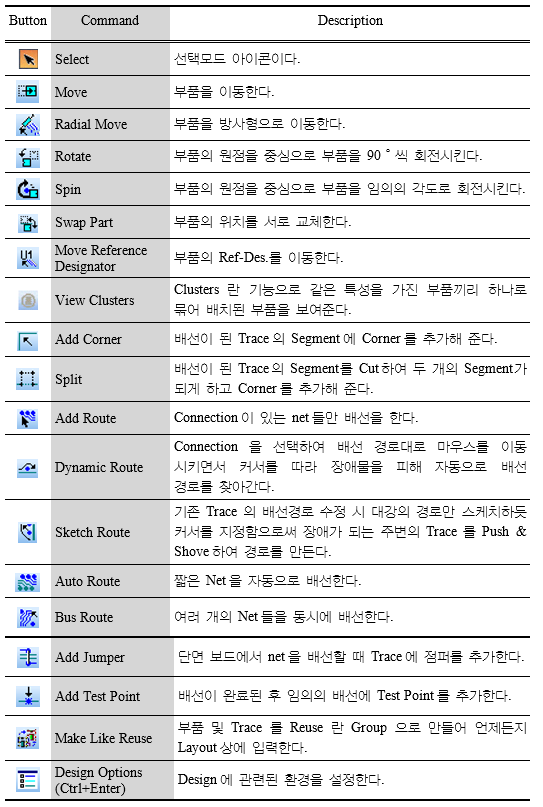
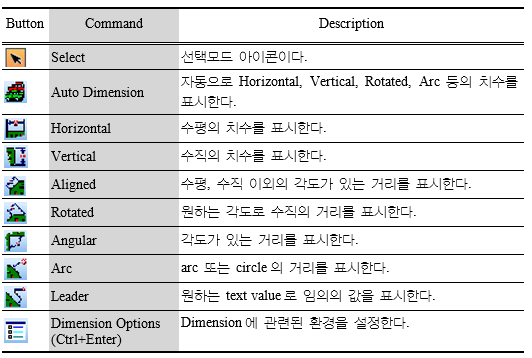
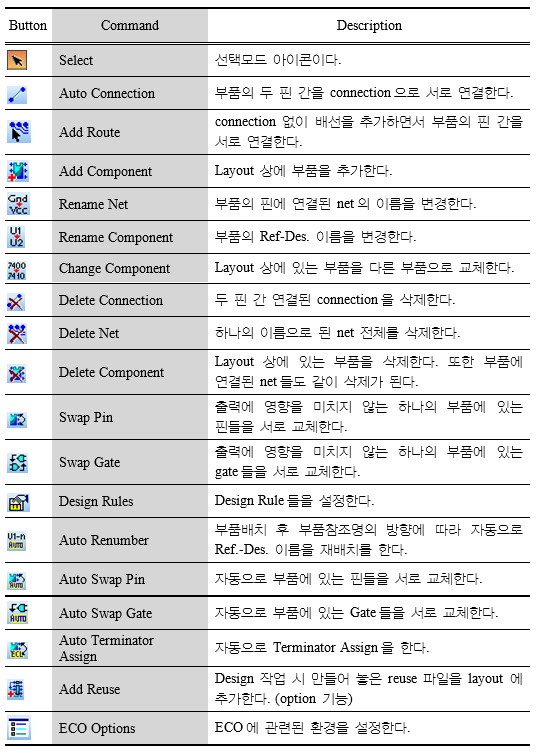
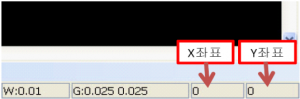
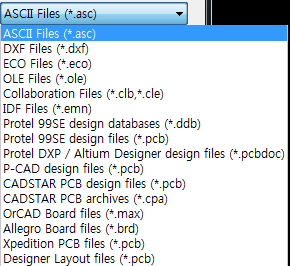
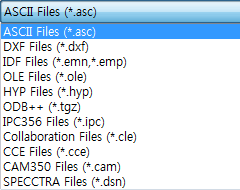
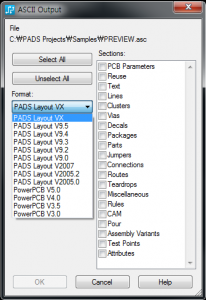
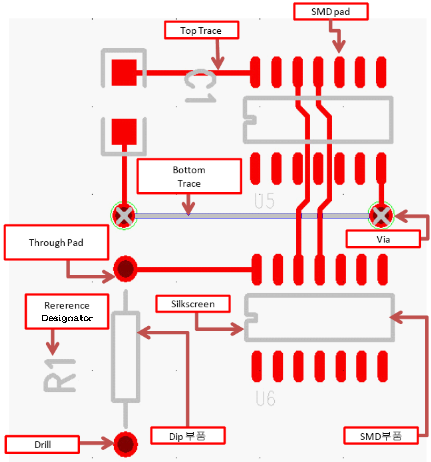
등록된 댓글이 없습니다.